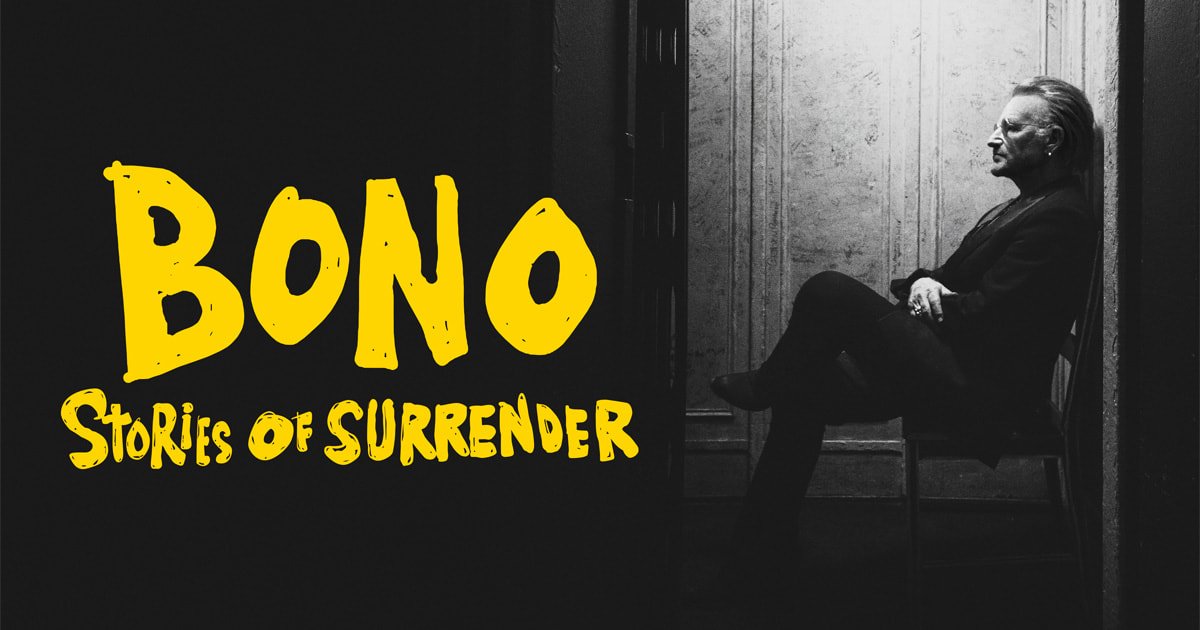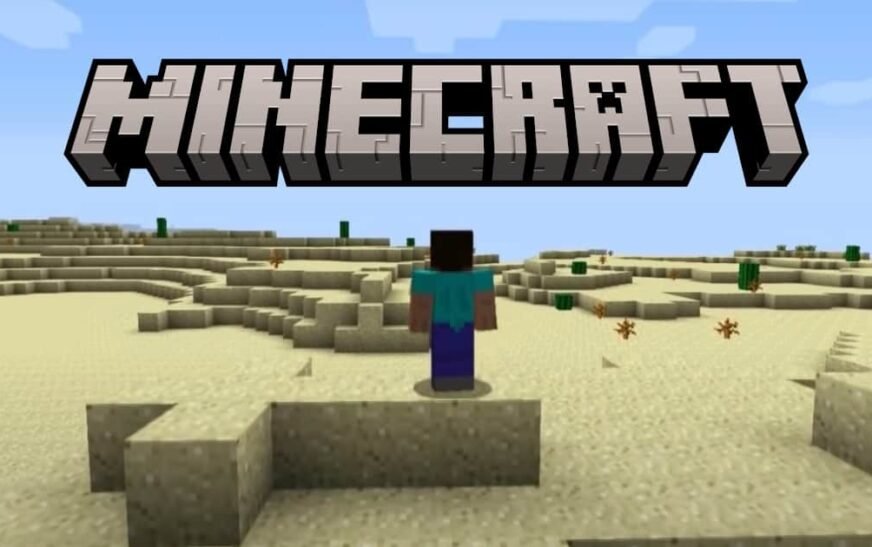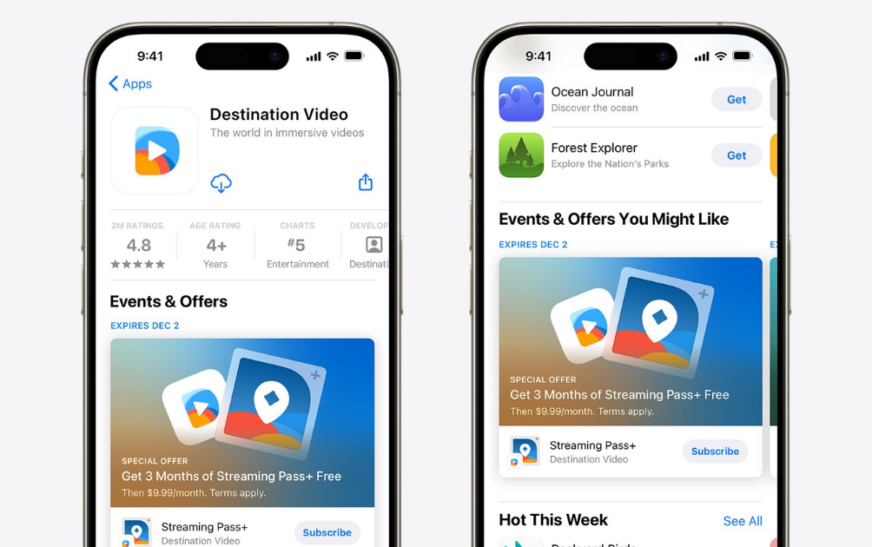CarPlay vous permet d’intégrer de manière transparente votre iPhone au système d’infodivertissement de votre voiture. Vous pouvez l’utiliser pour rechercher des itinéraires, diffuser de la musique et répondre à des appels tout en conduisant en toute sécurité. Bien que ce soit génial, de nombreux utilisateurs ont constaté que CarPlay continue de couper le micro pendant les appels téléphoniques.
Qu’est-ce qui pousse CarPlay à couper le micro pendant les appels ?
Cela peut provenir de plusieurs facteurs, notamment des bugs du logiciel iOS et des problèmes de couplage entre l’iPhone et CarPlay. Cependant, parfois, des fonctionnalités d’accessibilité spécifiques telles que la suppression du bruit du téléphone et le routage audio des appels peuvent empêcher votre voix de passer pendant les appels.
Comment empêcher CarPlay de désactiver votre micro ?
Bien que certains utilisateurs aient déclaré que redémarrer l’iPhone ou recomposer l’appel semble résoudre les problèmes, vous ne voudriez pas le faire à chaque fois que vous le rencontrez. Au lieu de ces correctifs temporaires, essayez ces solutions :
1. Déconnectez les autres périphériques Bluetooth
Les AirPod ou autres accessoires Bluetooth connectés à votre iPhone peuvent parfois interférer avec la connexion audio dans CarPlay, entraînant des problèmes de microphone. Par conséquent, vous devez désactiver le Bluetooth sur votre iPhone avant d’utiliser CarPlay. Pour ce faire, ouvrez le Centre de contrôle en haut à droite et désactivez Bluetooth.
2. Vérifiez les paramètres de routage audio des appels sur votre iPhone
Dans certains cas, vous pouvez rencontrer des problèmes en raison de paramètres de routage d’appels incorrects sur votre iPhone. Ce paramètre pourrait amener les appels à utiliser l’écouteur et le microphone de votre téléphone au lieu du système audio de votre voiture lorsque vous utilisez CarPlay. Pour vous assurer que ce n’est pas le cas sur votre iPhone, vous pouvez suivre les étapes mentionnées ci-dessous :
- Allez au Application Paramètres sur votre iPhone et appuyez sur Accessibilité.
- Faites défiler vers le bas et appuyez sur l’option qui dit Touche.
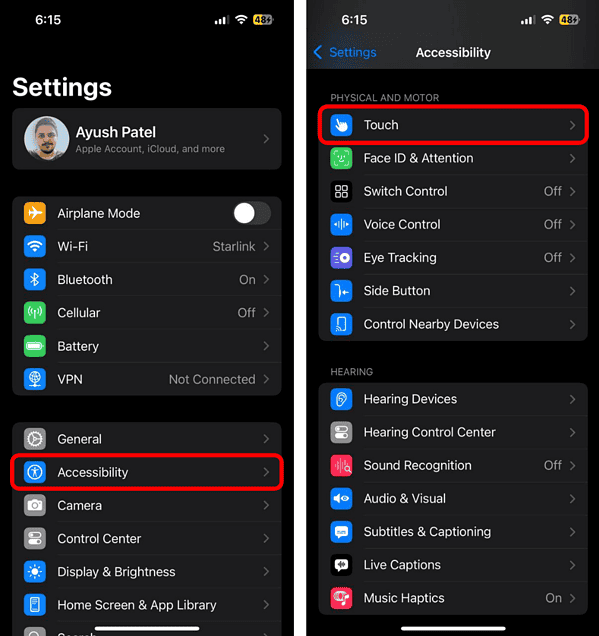
- Robinet Routage audio des appels et assurez-vous d’avoir sélectionné Automatique.
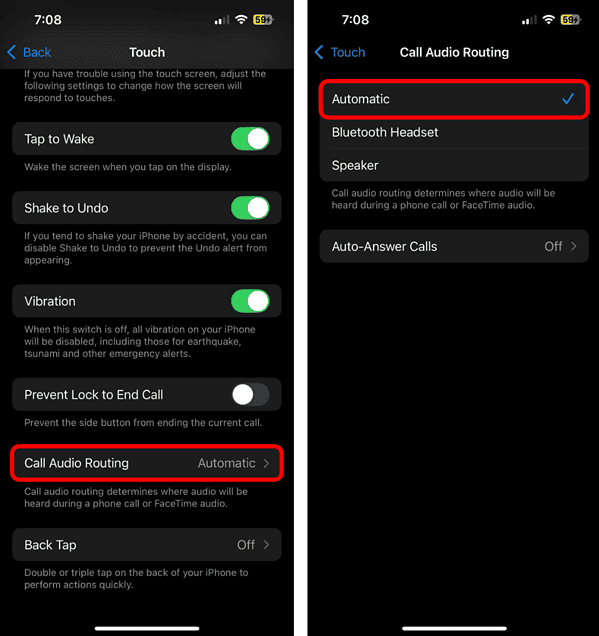
3. Désactivez la suppression du bruit du téléphone
Bien que la suppression du bruit du téléphone soit conçue pour réduire le bruit de fond lors des appels téléphoniques, cette fonctionnalité peut parfois interférer avec le microphone de votre iPhone et empêcher votre voix de passer. Si vous souhaitez éviter cela, vous devrez désactiver la fonctionnalité sur votre appareil, comme je l’ai montré ci-dessous :
Note: La suppression du bruit du téléphone n’est disponible que sur les iPhones sortis avant l’iPhone 13.
- Allez au Application Paramètres sur votre iPhone et appuyez sur Accessibilité.
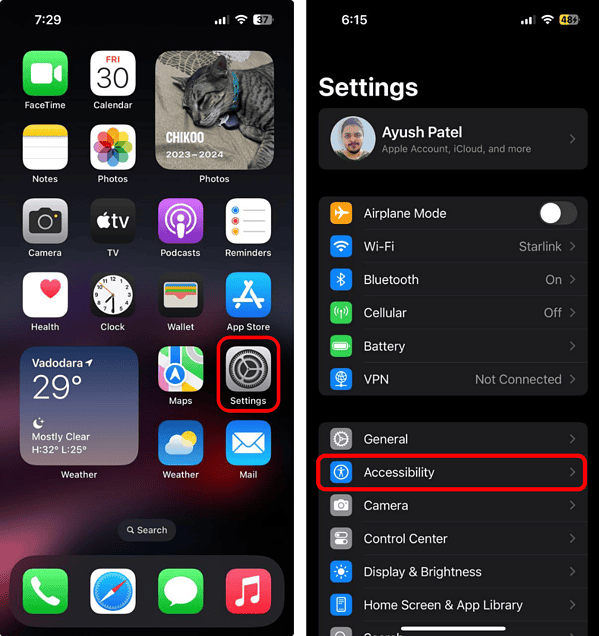
- Faites défiler vers le bas et appuyez sur l’option pour Audio et visuel.
- Désactivez la bascule pour Annulation du bruit du téléphone.
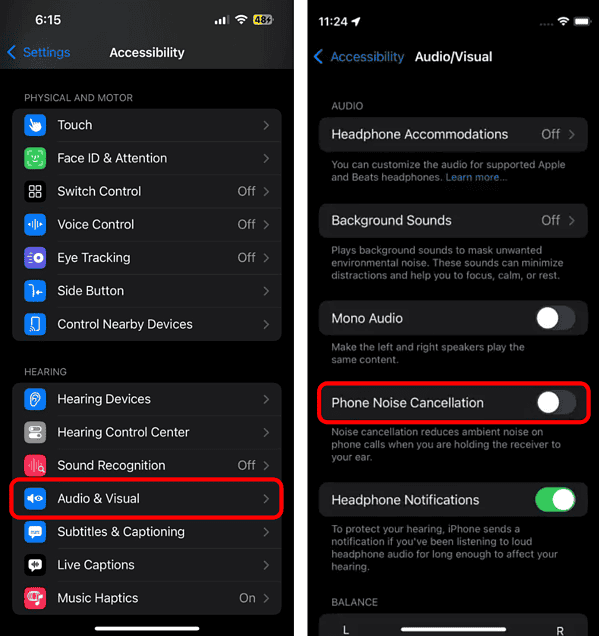
4. Essayez de passer à une connexion filaire
Même si les connexions sans fil sont pratiques, elles peuvent parfois rencontrer des problèmes inattendus en raison de conflits de fréquences et d’une bande passante plus faible. Si vous utilisez CarPlay sans fil, vous souhaiterez peut-être essayer de passer à une connexion filaire, qui fournit un flux de données ininterrompu via USB.
5. Mettez à jour votre iPhone et l’unité stéréo
Parfois, des problèmes logiciels dans iOS ou dans l’unité stéréo de votre voiture peuvent également entraîner des problèmes avec CarPlay. Dans de tels cas, vous devriez envisager de mettre à jour votre iPhone et votre unité stéréo avec la dernière version du micrologiciel.
- Ouvrez le Application Paramètres et accédez à Général.
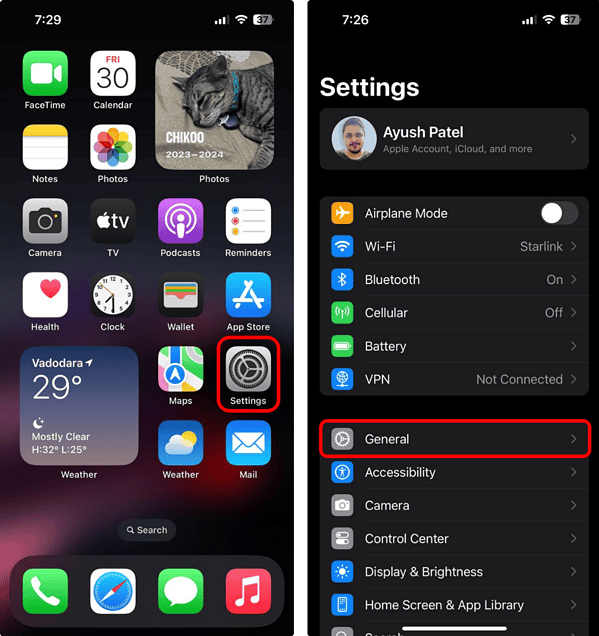
- Robinet Mise à jour du logiciel et attendez que votre iPhone vérifie les mises à jour.
- Si une nouvelle mise à jour iOS est disponible, appuyez sur Mettre à jour maintenant (ou Installer maintenant).
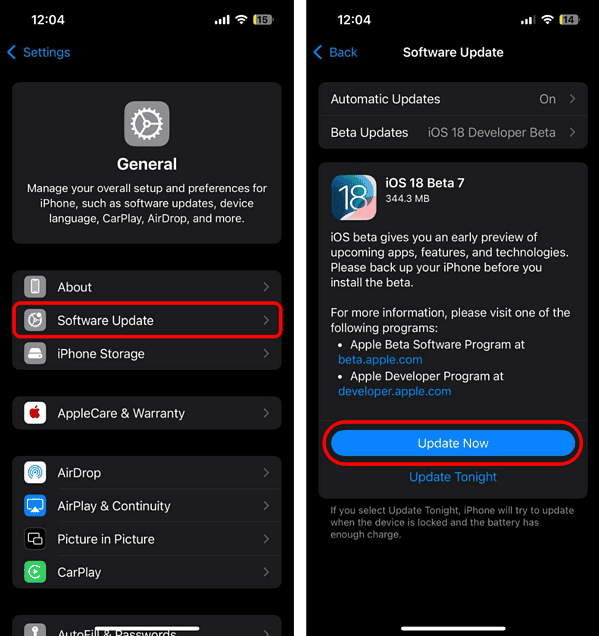
- Entrez votre Code d’accès de l’iPhone et Accepter aux termes et conditions.
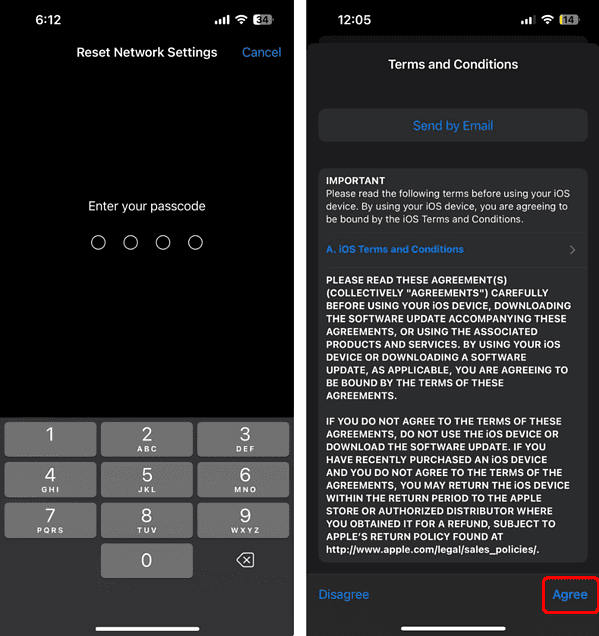
Pour mettre à jour le micrologiciel de votre unité stéréo, vous devrez utiliser son manuel d’utilisation ou contacter le fabricant.
6. Essayez de réassocier votre iPhone avec Carplay
Parfois, des problèmes logiciels techniques peuvent entraîner un dysfonctionnement de CarPlay et couper le micro de manière aléatoire pendant les appels. Dans de tels cas, vous devriez essayer de réassocier votre iPhone avec CarPlay. Voici comment procéder :
- Ouvrez le Application Paramètres et accédez à Général.
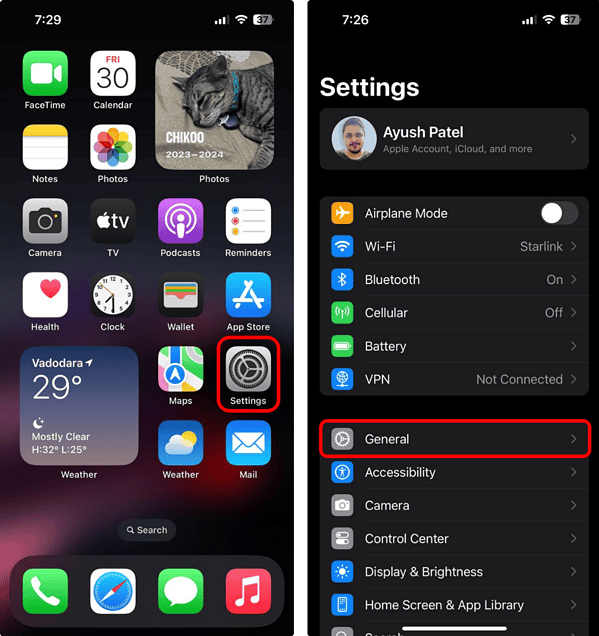
- Robinet CarPlay et sélectionnez ta voiture de la liste.
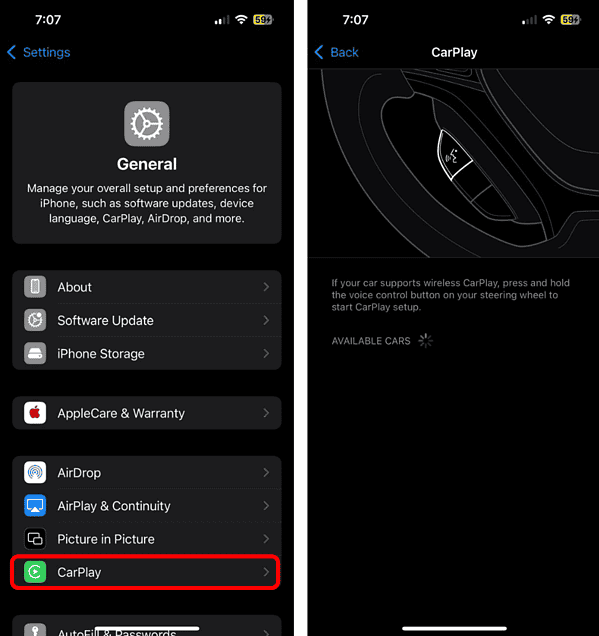
- Maintenant, sélectionnez Oublie cette voiture puis frappe Oublier.
- Connectez votre iPhone à l’unité stéréo via un câble USB.
- Ouvrez le Application Paramètres et accédez à Général > CarPlay.
- Sélectionnez votre voiture et appuyez sur Utiliser CarPlay pour accepter la connexion.
7. Réinitialisez votre iPhone et l’unité stéréo aux paramètres d’usine
Si rien ne semble fonctionner, vous pouvez réinitialiser votre iPhone aux paramètres d’usine pour résoudre le problème. La réinitialisation d’usine effacera tout le contenu et les paramètres, ce qui peut vous aider à inverser les erreurs de configuration et à éliminer les problèmes logiciels. De plus, vous devez vous référer au manuel d’utilisation de votre voiture ou de votre unité stéréo pour réinitialiser ses paramètres d’usine.
- Ouvrez le Paramètres application et accédez à Général.
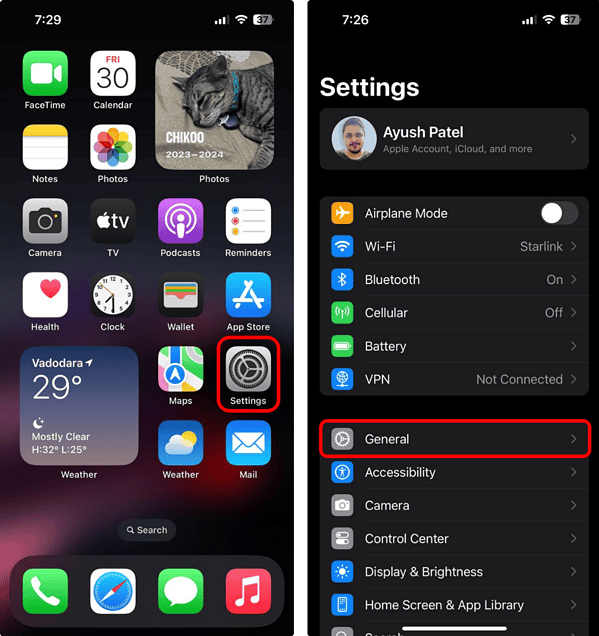
- Faites défiler jusqu’à la fin et appuyez sur Transférer ou réinitialiser l’iPhone.
- À partir de la page résultante, appuyez sur Effacer tout le contenu et les paramètres.

- Robinet Continuer et frappé Effacer l’iPhone pour démarrer le processus de réinitialisation d’usine.
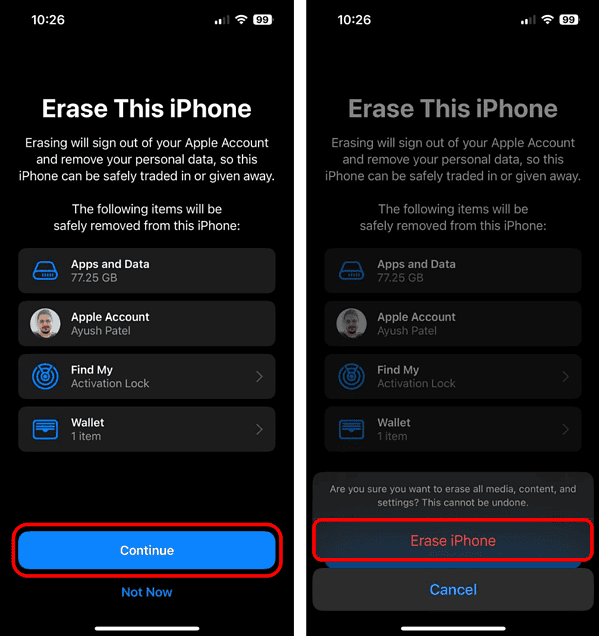
Les solutions présentées dans ce guide devraient vous aider à résoudre rapidement les appels de mise en sourdine CarPlay. Cependant, s’ils ne semblent pas vous aider, vous pouvez contacter le fabricant de votre voiture ou de votre chaîne stéréo comme dernière tentative pour résoudre le problème.